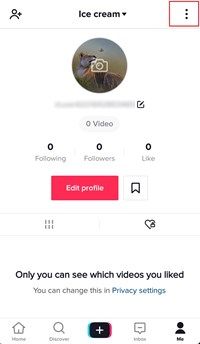Τι να ξέρετε
- Για να απενεργοποιήσετε, εισάγετε οι προεπιλογές γράφουν .GlobalPreferences com.apple.mouse.scaling -1 στο Τερματικό.
- Για να μειώσετε, μεταβείτε στο Επιλογές συστήματος > Ποντίκι και μειώστε την ταχύτητα παρακολούθησης και κύλισης.
- Η απενεργοποίηση της επιτάχυνσης του ποντικιού είναι χρήσιμη εάν πρέπει να είστε πιο ακριβείς με το δείκτη του ποντικιού.
Αυτό το άρθρο σάς διδάσκει πώς να απενεργοποιήσετε την επιτάχυνση του ποντικιού σε Mac. Εξετάζει δύο μεθόδους για να το κάνετε αυτό, καθώς και τονίζει γιατί μπορεί να χρειαστεί να απενεργοποιήσετε την επιτάχυνση του ποντικιού.
Πώς να απενεργοποιήσετε την επιτάχυνση ποντικιού σε Mac
Για να απενεργοποιήσετε εντελώς την επιτάχυνση του ποντικιού σε Mac, θα χρειαστεί να αλλάξετε μια εντολή στο τερματικό του Mac. Δείτε πώς μπορείτε να απενεργοποιήσετε την επιτάχυνση του ποντικιού σε Mac.
Αυτή η μέθοδος απαιτεί την εμπιστοσύνη για τη χρήση του Terminal. Είναι καλή ιδέα να δημιουργήσετε αντίγραφα ασφαλείας του Mac σας προτού το κάνετε.
-
Ανοίξτε το Terminal από το δικό σας Εφαρμογές > Βοηθητικά προγράμματα ντοσιέ. Μπορείτε επίσης να το βρείτε χρησιμοποιώντας το Spotlight ή το Launchpad.
-
Τύπος οι προεπιλογές γράφουν .GlobalPreferences com.apple.mouse.scaling -1 στο παράθυρο του τερματικού.

Αλλάξτε τον αριθμό σε οτιδήποτε μεταξύ 0 και 3 για να ενεργοποιήσετε ξανά την επιτάχυνση του ποντικιού. Μπορείτε επίσης να εισαγάγετε την εντολή χωρίς αριθμό για να επιβεβαιώσετε εάν είναι ενεργοποιημένη η επιτάχυνση του ποντικιού.
Η φωτιά του amazon δεν θα ανάψει ακόμα και όταν είναι συνδεδεμένη
-
Τύπος Εισαγω .
-
Η επιτάχυνση του ποντικιού έχει πλέον απενεργοποιηθεί μέχρι την επόμενη φορά που θα επανεκκινήσετε τον υπολογιστή σας.
Πώς να μειώσετε την επιτάχυνση του ποντικιού σε Mac
Εάν δεν αισθάνεστε άνετα χρησιμοποιώντας το Terminal ή προτιμάτε να ρυθμίσετε και να μειώσετε την επιτάχυνση του ποντικιού, υπάρχει μια διαφορετική μέθοδος. Με αυτόν τον τρόπο χρησιμοποιεί τις Προτιμήσεις συστήματος, οι οποίες είναι πιο φιλικές προς το χρήστη. Δείτε πώς μπορείτε να μειώσετε την επιτάχυνση του ποντικιού.
-
Κάντε κλικ στο εικονίδιο Apple στη γραμμή μενού.

-
Κάντε κλικ Επιλογές συστήματος.

-
Κάντε κλικ Ποντίκι .
προσθήκη mods στα minecraft windows 10

Εάν δεν βλέπετε το ποντίκι σας, ίσως χρειαστεί να το επανασυνδέσετε με το Mac σας ή να το συνδέσετε ξανά.
-
Προσαρμόστε την ταχύτητα παρακολούθησης σε κάτι που αισθάνεστε πιο άνετα για τις ανάγκες σας.

-
Προσαρμόστε την ταχύτητα κύλισης για παρόμοιο αποτέλεσμα κατά την κύλιση.
Γιατί θα ήθελα να απενεργοποιήσω την επιτάχυνση του ποντικιού;
Η επιτάχυνση του ποντικιού κάνει τον δείκτη σας να κινείται πιο γρήγορα, αλλά δεν το θέλουν όλοι. Να γιατί μπορεί να είναι χρήσιμο να απενεργοποιήσετε τη δυνατότητα.
- Πώς κάνετε δεξί κλικ σε ένα ποντίκι Mac;
Μπορείτε να κάνετε δεξί κλικ σε ένα Mac Magic Mouse ή ένα trackpad με δύο διαφορετικούς τρόπους. Το πιο εύκολο είναι να κάνετε κλικ με δύο δάχτυλα, αλλά μπορείτε επίσης να κρατήσετε Ελεγχος ενώ κάνετε κλικ για το ίδιο εφέ. Εάν η πρώτη μέθοδος δεν λειτουργεί, μεταβείτε στο Επιλογές συστήματος > Trackpad > Σημειώστε και κάντε κλικ και ενεργοποιήστε Δευτερεύον κλικ .
- Πώς μπορώ να συνδέσω ένα ποντίκι σε Mac;
Μπορείτε να χρησιμοποιήσετε είτε ενσύρματο είτε ασύρματο ποντίκι με το Mac σας. Για ένα ενσύρματο ποντίκι, συνδέστε το σε μια θύρα USB του υπολογιστή. Για ασύρματο, βάλτε το σε λειτουργία σύζευξης και μετά μεταβείτε στο Επιλογές συστήματος > Ποντίκι και επιλέξτε το όταν το εντοπίσει ο Mac σας.
πώς να παίξετε εστίες με φίλους
Ενδιαφέροντα Άρθρα
Επιλογή Συντάκτη

Αναθεώρηση Xbox One X: Πολλή ισχύς με μηδέν oomph
Το Xbox One X θεωρείται ως η απάντηση της Microsoft σε παιχνίδια κονσόλας 4K. Έχει σχεδιαστεί για να είναι η πιο ισχυρή κονσόλα ποτέ, συσκευάζοντας μια εκπληκτική ποσότητα επεξεργαστικής ισχύος και μνήμης σε ένα πλαίσιο που δεν είναι μεγαλύτερο

Πώς να αποκλείσετε ένα ομαδικό κείμενο σε μια συσκευή Android
Αυτές τις μέρες, σχεδόν όλοι όσοι έχουν μια συσκευή Android συμμετέχουν σε τουλάχιστον μία ομαδική συνομιλία. Μπορεί να είναι οικογένεια, φίλοι ή συνάδελφοι στη δουλειά. Τα ομαδικά κείμενα είναι υπέροχα γιατί μπορείτε να συμβαδίζετε με όλους χωρίς

Πώς να διαγράψετε συνομιλίες στο GroupMe
Η διερεύνηση των επιλογών σας όσον αφορά τις εφαρμογές ανταλλαγής μηνυμάτων μπορεί να σας οδήγησε στο GroupMe. Είναι μια δωρεάν, εύχρηστη εφαρμογή που λειτουργεί σε μια ποικιλία συσκευών. Είναι ένας βολικός τρόπος για να μείνετε σε επαφή

Πώς να επαναφέρετε και να διαγράψετε δεδομένα πρόχειρου στα Windows χωρίς να χρησιμοποιήσετε εργαλεία τρίτων
Περιγράφει πώς να βεβαιωθείτε ότι το πρόχειρο (δεδομένα που έχετε κόψει ή αντιγράψει) είναι άδειο, ώστε να μην αφήνετε ιδιωτικές πληροφορίες στο πρόχειρο.

Ενεργοποιήστε προηγμένες κινούμενες εικόνες για την οθόνη έναρξης στα Windows 8
Στα Windows 8, η οθόνη Έναρξη είναι ο κύριος τρόπος εκκίνησης εφαρμογών. Αντικαθιστά το παλιό καλό μενού Έναρξη και εμφανίζει κλασικές συντομεύσεις και μοντέρνα ζωντανά πλακάκια. Σήμερα, θα μοιραστώ κρυμμένα τσιμπήματα που σας επιτρέπουν να ενεργοποιήσετε πιο προηγμένες κινούμενες εικόνες οθόνης Έναρξη. Μπορείτε να το ρυθμίσετε έτσι ώστε να βλέπετε

Πώς να αποκτήσετε περισσότερες προβολές στους κυλίνδρους του Instagram
Το Instagram Reels σάς δίνει τη δυνατότητα να δημιουργήσετε ένα μοντάζ βίντεο με όλες τις αγαπημένες σας στιγμές από το Instagram. Είναι γρήγορο και εύκολο και δεν υπάρχουν όρια στο πόσα βίντεο μπορείτε να κάνετε. Ωστόσο, υπάρχει ένας περιορισμός: όλοι οι τροχοί